Excel:3步将单元格变身图片的绝密高招
2021-01-05 10:42:45
很多朋友利用Excel绘制数据表格,并且想要把绘制的作品保存成图片,以供别人观看。这个时候很多人会选择用截图。这样就复杂了,其实我们可以直接采用excel中的选择性黏贴来将单元格变成图片。不懂了吧!请容小编为大家解释一下!
首先,在表格中选择要转换为图片的单元格区域。
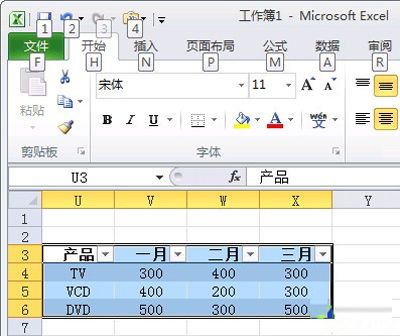
选中要转换为图片的表格区域
对选中区域单击鼠标右键,选择“复制”,或直接按键盘上的Ctrl-C将该区域复制到剪贴板。然后在表格中的空白单元格处单击鼠标右键,移动鼠标指向“选择性粘贴”。

鼠标指向选择性粘贴
在“选择性粘贴”展开的菜单中点击“其他粘贴选项”一栏中的“图片”,这样刚才复制的表格部分就变成一张图片了。

将表格粘贴为图片
想把图片单独提取出来,只要在图片上点击鼠标右键,然后选择“图片另存为”就可以了。
你只需要花3步,就可以将绘制的数据表格变身成为图片,只要根据小编所讲的方法,不复杂吧!感兴趣的朋友可以一起来学习一下,以防自己的不时之需哦!
《Excel:3步将单元格变身图片的绝密高招》阅读地址:http://www.qinpinchang.com/soft-48004.html
已有0条评论,点击查看发表评论